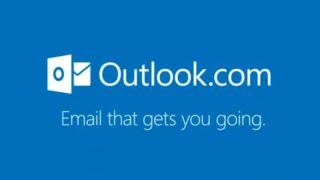Le ultime versioni del client di posta elettronica della suite Office hanno introdotto una nuova impostazione della finestra principale, che nel tempo è stata adottata, con qualche variante, da molti programmi concorrenti: la cosiddetta vista a tre colonne, in cui le cartelle, l’elenco dei messaggi e l’anteprima del testo selezionato sono affiancati in tre pannelli verticali. Questa impostazione offre alcuni vantaggi significativi: permette di visualizzare più messaggi senza scorrere l’elenco e sfrutta più efficacemente lo spazio disponibile in orizzontale, caratteristica dei monitor con rapporto d’aspetto panoramico, ormai diffusissimi sia nei desktop sia nei laptop.
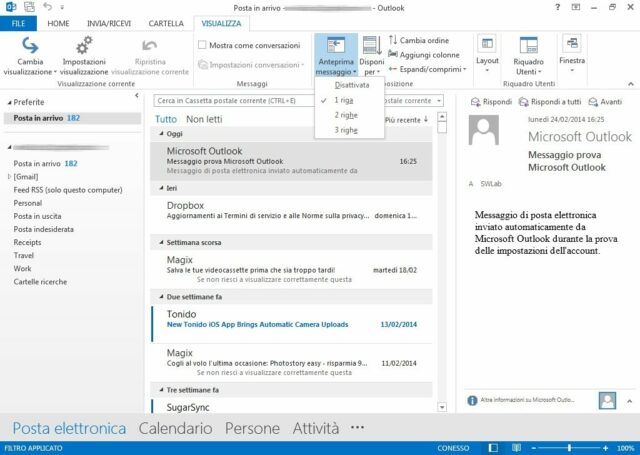 Outlook 2013 offre molte opzioni per modificare e personalizzare la finestra principale: per esempio, si può ridurre a icona (in realtà è una barra di strumenti) l’elenco delle cartelle. Basta fare clic sul piccolo pulsante che rappresenta una freccia verso sinistra, collocato nell’angolo in alto a destra del primo riquadro. In alternativa, si può anche aprire la scheda Visualizza della barra multifunzione e scegliere Riquadro delle cartelle/Ridotto a icona, nella sezione Layout. Chi preferisse l’impostazione classica, con l’anteprima posizionata sotto l’elenco dei messaggi, può ripristinarla selezionando Riquadro di lettura/In basso, sempre nella sezione Layout della scheda Visualizza. Molto utile, infine, è la possibilità di aumentare il numero di righe del corpo del testo visualizzate come anteprima nell’elenco dei messaggi: l’impostazione di default mostra una riga, ma basta raggiungere il pulsante Anteprima messaggio, nella sezione Disposizione della scheda Visualizza, per aumentarne il numero, fino a tre.
Outlook 2013 offre molte opzioni per modificare e personalizzare la finestra principale: per esempio, si può ridurre a icona (in realtà è una barra di strumenti) l’elenco delle cartelle. Basta fare clic sul piccolo pulsante che rappresenta una freccia verso sinistra, collocato nell’angolo in alto a destra del primo riquadro. In alternativa, si può anche aprire la scheda Visualizza della barra multifunzione e scegliere Riquadro delle cartelle/Ridotto a icona, nella sezione Layout. Chi preferisse l’impostazione classica, con l’anteprima posizionata sotto l’elenco dei messaggi, può ripristinarla selezionando Riquadro di lettura/In basso, sempre nella sezione Layout della scheda Visualizza. Molto utile, infine, è la possibilità di aumentare il numero di righe del corpo del testo visualizzate come anteprima nell’elenco dei messaggi: l’impostazione di default mostra una riga, ma basta raggiungere il pulsante Anteprima messaggio, nella sezione Disposizione della scheda Visualizza, per aumentarne il numero, fino a tre.